
| 定價: | ||||
| 售價: | 306元 | |||
| 庫存: | 已售完 | |||
| LINE US! | 詢問這本書 團購優惠、書籍資訊 等 | |||
| 此書籍已售完,調書籍需2-5工作日。建議與有庫存書籍分開下單 | ||||
| 付款方式: | 超商取貨付款 |

|
|
| 信用卡 |

|
||
| 線上轉帳 |

|
||
| 物流方式: | 超商取貨 | ||
| 宅配 | |||
| 門市自取 |
為您推薦
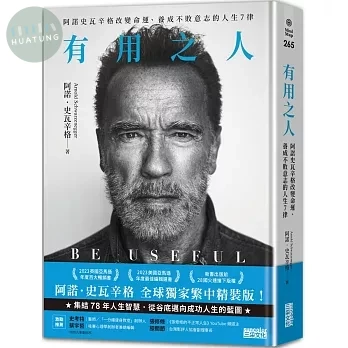
類似書籍推薦給您
【簡介】 從身無分文的美國移民到眾望所歸, 卸下健美之神、傳奇巨星、政治人物光輝, 阿諾.史瓦辛格將 78 年奮鬥淬鍊為 7 大原則, 帶領迷茫之人站穩腳跟、挺過風浪,實現有意義的人生! ★《紐約時報》NO. 1 暢銷書 ★ 英國亞馬遜「2023 年度百大暢銷書」 ★ 誠品外文館「編輯推薦選書」 ★ 出版前,火速售出 28 國版權 ★ 美國亞馬遜編輯精選「2023 年度最佳書籍」,連續 6 週總榜 TOP 20 ★ 阿諾.史瓦辛格唯一繁體中文著作,硬漢精神掀起全新勵志風潮 他,曾是背包裡僅有 200 塊錢的美國移民, 一步步練成橫掃大獎的健美之神、跨世代傳奇巨星、斜槓政壇的加州州長。 走過無人看好的荊棘之路,阿諾到過低谷,承受常人難以想像的肉體與心靈疼痛, 始終堅守父親的唯一教誨───「成為有用之人」,持續回饋世界。 ► 找到使命、仰望自我、鍛鍊毅力、校正心態、面對挫敗、選擇聽眾、練習回饋 ◄ 7 大原則,開啟阿諾.史瓦辛格的人生坦途,今後也將改變你的一生! #擁有明確的願景、清晰的圖像,也別忘了照照鏡子 青少年時期,阿諾只是憧憬美國的一切,金門大橋、帝國大廈、肌肉海灘…… 直到在健美雜誌封面上看見當時的環球先生兼演員雷格.帕克,通往美國的路才變得清晰。 他看到自己手持冠軍獎盃,受群眾景仰,而一旦「看到」,就能「做到」。 #沒有 B 計劃!既然要做,就豁出去做 1987 年,阿諾已然成為好萊塢最具代表性的動作片演員,不過接下來,他想演喜劇。 沒有人看好這個想法,媒體一片唱衰,最後在他的堅持和縝密計劃之下, 獲得環球公司總裁支持,打造出票房破億的喜劇片《龍兄鼠地》。 #百分之百值得追求的目標,絕對需要百分之百的努力 身為健美運動員,阿諾每天鍛鍊 5 個小時,持續 15 年。 為了演出《魔鬼終結者》,他練習射擊的次數之多,以至能蒙眼完成每一場槍戲。 擔任公職後,他親力親為,坐鎮指揮現場,一夜完成數十萬人的安置、救護工作。 #想讓自己成為暢銷商品,先搞清楚要向誰推銷 阿諾在候選人辯論會初登場,就面臨大批質疑:又是健美選手,又是演員,可靠嗎? 但他抓住對手銳利的提問,將其化為向選民推銷的語言, 最終在選舉拿下 48.6% 得票率,三年後更以高達 55.9% 得票率連任加州州長。 #屈服於負面情緒,就等於讓它偷走你的時間 2018 年,阿諾因心臟瓣膜置換意外進行開胸手術,術後被迫停工、停止重訓。 在連呼吸都有灼燒感的處境下,他將負面情緒「換檔」, 最後只在加護病房待了六天,便如期回歸片場拍攝《魔鬼終結者:黑暗宿命》。 #你懂的不如你以為的多,所以閉上嘴巴,打開胸懷 穿梭於父親、運動員、演員、政治人物等多重身分中,阿諾始終認為,世界就是最好的教室。 於是,他把握每一次跟健身同伴閒聊的時刻,積極向達賴喇嘛、戈巴契夫等各界人士請益。 事實證明,好奇心和謙卑不僅為他帶來人脈,還有隨時可以運用的知識力量。 #人生不是零和博弈,你付出越多,往往得到越多 與健友互相監督動作,演員之間不吝指教,無償培訓特殊奧運舉重選手, 打破「以我為重」這面鏡子後,阿諾開始看見需要幫助的人, 同時也領悟到,回饋賦予生命意義,最終引導他成為「有用之人」。 唯有成為對自己、對這個世界有用的人,人生才有改變的可能。 激勵推薦 史考特|醫師/「一分鐘健身教室」創辦人 張修修|《張修修的不正常人生》YouTube頻道主 蔡宇哲|哇賽心理學創辦者兼總編輯 膝關節|台灣影評人協會副理事長 (依姓氏筆劃排序) 阿諾把老天給他的一手大爛牌,打成了超級人生勝利組,而且是好幾個人生! 他在健美、演藝事業、政治、以及慈善事業,都創下許多不可思議的成就。 他深深地相信,每個人都有機會完成像他那樣的成就,而這本書裡的七個工具,就是幫他走到今天的法寶。——《張修修的不正常人生》YouTube 頻道主 張修修 國外推薦 這就是阿諾的強盛之道。——《時代雜誌》 每個人都該活得更「史瓦辛格」!——《衛報》 阿諾的人生,是美國夢的縮影,而本書揭示了逐夢必然的道理─── 你必須回饋、為他人服務,做個「有用之人」。——《失控的自信》作者 萊恩.霍利得 史瓦辛格以幽默及廣闊的世界觀,傳授通往成功的工具。——《柯克斯書評》 本書展現阿諾無人能及的積極性。——《每日郵報》 作者言辭直率,討人喜歡。他的觀點令人耳目一新,蘊藏在現代美國政治中獨一無二的理智。 《有用之人》既是回憶錄,也是自助指引,充滿了美國人喜愛的,那種粗獷、愛國、靠自己的態度。——《電訊報》 【目錄】 序言 RULE 1 / 所有美好及改變,都始於明確的願景 RULE 2 / 野心越大,越有機會站得高 RULE 3 / 重複帶來力量,痛苦帶來分量 RULE 4 / 釐清顧客所在,向世界推銷你的願景 RULE 5 / 舉重精神:肩膀還在,就撐得起來 RULE 6 / 當一塊海綿,在必要時擰乾自己 RULE 7 / 把鏡子摔碎吧!這樣你才看得見其他人 謝辭 看更多

類似書籍推薦給您
【簡介】 ☆這本書充滿了驚奇,帶你用新的思維,去思考人與人間的互動。 ――2005年諾貝爾獎得主 謝林(Thomas C. Schelling) ☆孫中興(台灣大學教授)、蔡詩萍(資深媒體人)、曾志朗(中研院院士)、喻小敏(中華文化總會副秘書長) 聯合推薦 ․為何金融專家,在股市卻賠的很慘? ․公車總是好多班一起來? ․障礙物反而有助逃生? ․你以為是「你自己」選擇著迷於寶可夢嗎? 這一切,可能統統「與個人無關」, 而是「隱藏的邏輯」,正在操縱著我們。 「社會物理學」解釋了 在集體行為超越個人自由意志的社會, 群眾正在遵循哪些「行為公式」? 我們如何跳脫盲點、掌握趨勢? 又如何應用這些公式來造福人群? 你,準備好看見真相了嗎? 【目錄】 前言:找出隱藏的邏輯 1 重要的是模式,不是人 鑽石之所以亮晶晶,並不是組成鑽石的碳原子都亮晶晶的,而是因為碳原子的特殊排列方式。個體單元並不重要,重要的是結構模式。人也一樣。 2 為什麼個人的行為無法預測? 人是「忘恩負義的兩足動物」,如果他的生活都被事先安排得好好的,他也會想立刻去破壞它,只為了證明自己的能力。 3 我們是摩登原始人 理不理性都沒什麼關係,因為除了理性之外,我們還可以靠著其他方式來做決策,而且和靠著理性所做的決策選擇一樣好,甚至更好。 4 洞悉市場的走向 根據適應性原則設計出來的市場模型,現在已成為非常有用的工具,不但可以拿來預測市場,還可以預測在不尋常的狀況下,市場會發生什麼變化。 5 企鵝法則 我們事實上有點像企鵝;缺乏資訊的時候,我們會觀察別人,盡量蒐集片段的資料。模仿是一種「社會學習」,使我們在很多情況下變得更聰明。 6 合作是上策 賽局理論推測,在這種情況下,自私自利的人永遠不會合作;然而,在各種類似的情況下,人們確實會經常合作。這是怎麼做到的呢? 7 為何人喜歡劃分敵我? 我們很多人好像以一種情緒的方式來過濾事實,以便保護並支持與自己切身相關的團體。這項本能從何而來? 8 為什麼有錢人越來越有錢? 拿一張只有0.1毫米厚的薄紙,假設你可以把這張紙對摺25次,每次對摺後厚度都加倍,最後的厚度會是多少? 9 未來是可預期的 誰說我們束手無策,非要受制於非預期的後果不可?我們現在有機會做得比以前更好。 誌謝 附注

類似書籍推薦給您
苦有IDEA卻無法具現化,是每個設計者最頭痛的事情。工欲善其事,必先利其器,將Illustrator運用自如,就等於拿到進入設計界的門票。 您可能覺得Illustrator功能複雜、實踐困難且難以理解,並困惑為什麼別的設計師都能藉由Illustrator設計出精彩的海報、描繪出漂亮的人物影像?也許還曾經思考過以下問題: 「怎麼拉出自然的貝茲曲線?」 「如何設計出搶眼的標題文字?」 「腦海中的畫面希望能如實呈現?」 在熟練本書後,以上問題通通可以迎刃而解,享受到影像具現化的成就感。 本書內容從基礎的工具面板操作、物件的繪製與合成、色彩設定與配置、各種繪圖加工、文字影像操作、圖稿繪製等高達237個範例說明,皆依每樣工具特性加以活用,讓您一目了然影像具現化的詳細步驟。 頁面中也會標示出快捷鍵與小技巧,應用起來如魚得水。只要跟著書中範例重複練習,輕鬆就能熟能生巧。 不僅如此,每個程序頁面下都有衍伸的相關技巧,逆索引功能在翻閱的過程中會產生省時快速的作用,絕對使您學習過程中利上加利、滿載而歸。 目錄 工具一覽 面板一覽 第1章 Illustrator的基本操作與設定 001 工具面板的基本操作 002 自訂面板位置後儲存 003 變更面板或畫布顏色 004 建立新增文件 005 在新增文件中設定多個工作區域 006 正確儲存檔案 007 將含有多個工作區域的檔案儲存成向下相容版本 008 儲存可供舊版本開啟的檔案 009 建立PDF 格式的檔案 010 將Illustrator 資料轉存成Microsoft Office 用 011 以Photoshop 格式(PSD)轉存檔案 012 以網頁用格式轉存檔案 013 適當處理舊版本所建立的檔案 014 從Illustrator 隨附的範本建立檔案 015 建立原創範本 016 變更工作區域的大小與設定 017 工作區域的增加、複製、刪除 018 編輯多個工作區域的名稱及順序、排版 019 指定範圍後轉存資料 020 變更文件的色彩模式 021 變更畫面的顯示大小 022 利用﹝放大鏡﹞工具變更畫面的顯示大小 023 變更畫面的顯示範圍 024 切換外框顯示,確認路徑狀態 025 登錄顯示設定 026 顯示、設定尺標 027 建立、刪除參考線 028 將物件轉換成參考線 029 使用格點 030 變更單位 031 變更物件的移動距離 032 自行定義鍵盤快捷鍵 033 透明度平面化 034 隨心所欲地列印文件 035 移動列印範圍 036 在多張列印用紙上分別列印較大的文件 037 建立列印用的出血(裁切標記) 038 利用封裝功能收集連結檔案和使用的字體 第2章 物件的繪製與建立 039 理解路徑的基本構造 040 以﹝鋼筆﹞工具隨心所欲的繪製路徑 041 增加、刪除錨點 042 轉換轉角控制點和平滑控制點 043 對齊錨點 044 合併錨點 045 正確描繪矩形、橢圓形 046 隨心所欲地描繪圓角矩形 047 描繪直線和弧形 048 繪製矩形格線或放射網格 049 繪製多邊形、星形 050 繪製螺旋 051 描繪漂亮的手繪線條_﹝鉛筆﹞工具 052 描繪鏡片反光 053 建立圖表 054 變更圖表的設定 055 變更圖表的色彩及字體 Column 色彩管理 第3章 物件的操作與編輯 056 ﹝選取﹞工具的正確使用方法 057 操作邊框,使物件變形 058 選擇錨點_﹝直接選取﹞工具 059 憑直覺使路徑區段變形 060 使尖角形狀變形_即時尖角 061 刪除整個物件或部分物件 062 刪除不要的控制點(孤立點) 063 選擇相同﹝填色﹞或﹝筆畫﹞色彩的物件 064 複製物件 065 在不改變位置的情況下,複製物件 066 重覆複製及變形操作 067 指定距離,移動、複製物件 068 變更物件的重疊順序 069 將多個物件群組化 070 利用分離模式編輯群組物件 071 暫時鎖定物件,使物件無法選取、編輯 072 隱藏物件,暫時設為隱藏 073 圖層的基本操作 074 將物件移動至其它圖層 075 切換圖層的顯示設定 076 利用﹝圖層﹞面板選擇物件 077 使多個物件的形狀和色彩漸變 078 編輯漸變物件 079 使用智慧型參考線,操作物件 080 緊密配置物件 081 對齊物件 082 指定座標值,正確配置物件 083 還原操作/重做還原的操作 第4章 色彩設定和物件的登錄與配置 084 套用色彩、圖樣與漸層在物件上 085 變更物件的﹝填色﹞與﹝筆畫﹞色彩 086 將常用顏色登錄於﹝色票﹞面板 087 套用整體顏色色票 088 顯示調和色彩的組合 089 維持色彩的相關關係,同時調整配色 090 輕鬆建立顏色變量 091 設定線寬及線條形狀 092 繪製虛線、點線 093 建立箭頭 094 變更部分線寬,增加強弱_﹝寬度﹞工具 095 套用多個筆畫在1 個物件上,賦予邊緣裝飾 096 將﹝筆畫﹞轉換成﹝填色﹞的物件 097 描繪各種不同的線條_﹝筆刷﹞工具 098 將筆刷筆畫轉換成物件 099 編輯筆刷筆畫 100 利用﹝沾水筆筆刷﹞畫出具強弱的線條 101 沿路徑嵌入圖稿_﹝散落筆刷﹞ 102 利用﹝線條圖筆刷﹞沿著路徑套用圖稿 103 利用﹝圖樣筆刷﹞沿著路徑配置圖樣 104 利用﹝毛刷筆刷﹞描繪宛如水彩畫的線 105 登錄原創的﹝圖樣色票﹞ 106 利用圖樣編輯模式建立圖樣 107 抽樣物件的屬性 108 從照片讀入色彩 109 調整漸層的開始點及結束點、角度 110 憑直覺編輯放射狀漸層 111 ﹝漸層﹞面板的使用方法 112 指定網格數量,建立漸層網格 113 套用複雜的漸層 114 變更物件的漸變模式 115 使物件半透明化 116 套用逐漸變透明的遮色片 117 編輯﹝不透明遮色片﹞ 118 將圖稿登錄至﹝符號﹞面板 119 編輯符號 120 嵌入配置相同圖稿_﹝符號噴灑器﹞工具 121 加工配置的符號範例 122 將﹝繪圖樣式﹞套用於物件 123 將物件轉換成灰階 124 調整物件的色彩平衡 125 反轉物件的色彩 126 漸變多個物件的色彩 127 利用描圖功能將照片轉換成插圖 128 不分割物件,進行上色 129 將手繪影像轉換成路徑上色 130 利用透視格點進行遠近繪圖 第5章 物件的變形與合成 131 利用﹝任意變形﹞工具為物件增添遠近感 132 設定參考點,縮放物件 133 指定數值,縮放物件 134 物件變形時,筆畫與效果也一併縮放 135 在不改變物件形狀的情況下,僅使圖樣變形 136 在不改變位置的情況下,統一使多個物件變形 137 隨機變形多個物件 138 指定數值,旋轉、翻轉、傾斜物件 139 旋轉、翻轉、傾斜物件 140 伸縮路徑的一部分_﹝改變外框﹞工具 141 在指定位置切斷路徑_﹝剪刀﹞工具 142 切割物件_﹝美工刀﹞工具 143 刪除物件的一部分_﹝路徑橡皮擦﹞工具 144 刪除物件的一部分_﹝橡皮擦﹞工具 145 描繪手繪圖形_﹝點滴筆刷﹞工具 146 以﹝封套網格﹞使物件變形 147 配合模型使物件變形 148 編輯套用﹝封套扭曲﹞的物件 149 將物件變形成旗幟、弧形等各式形狀 150 讓物件自由扭曲_﹝液化變形﹞工具 151 將多個路徑視為單一路徑處置_複合路徑 152 利用上層的物件進行剪裁 153 利用﹝路徑管理員﹞功能挖空物件 154 合併多個物件 155 分割物件的重疊部分 156 以滑鼠操作物件合成_﹝形狀建立程式﹞工具 157 利用﹝位移複製﹞功能為物件加框 158 將物件作為遮色片來利用 第6章 影像的操作 159 置入照片或影像 160 將影像作為插圖的底稿 161 將連結影像變更為嵌入影像 162 在保留Photoshop 圖層的情況下置入影像 163 把置入影像更換成其他影像 164 確認置入影像的狀態 165 編輯、更新連結影像的原始影像 166 連結影像的連結遺失時的處置方法 167 隱藏影像中不需要的部分_剪裁遮色片 168 為照片加上馬賽克 169 將物件轉換成點陣圖 Column 筆刷的種類和特性 第7章 使用﹝效果﹞的各種繪圖、加工 170 編輯套用在物件的效果 171 無法隨意設定﹝填色﹞或﹝筆畫﹞時的處理方法 172 擴充外觀 173 在﹝填色﹞和﹝筆畫﹞上套用不同效果 174 登錄﹝填色﹞或﹝筆畫﹞、﹝效果﹞的設定內容 175 讓圖形的角變圓角 176 將圖形變形成雲狀或爆炸、膨脹般的形狀 177 將圖形的輪廓變形成鋸齒狀或波狀 178 將物件變形成粗糙形狀 179 將物件變形成隨機形狀 180 使物件的輪廓模糊 181 為物件加上陰影 182 讓物件發光 183 將物件加工成手繪風格 184 將物件加工成具有類比感的POP 風格 185 利用3D 效果將平面物件立體化 186 以3D 效果迴轉平面的物件,使其立體化 187 變更點陣效果的解析度 188 加工成宛如用筆或筆刷描繪般 189 套用﹝SVG 濾鏡﹞效果 190 將照片或插畫加工成圖畫 191 以畫筆效果加工成素描圖 Column 將Illustrator 的偏好設定重設成預設設定 第8章 文字操作 192 了解﹝字元﹞面板的基本功能 193 輸入文字 194 編輯文字(增加、修改、刪除) 195 有效選取文字 196 變更字體(字型)及文字大小、字元對齊 197 調整文字的行距 198 調整字距(文字間隔) 199 切換直書或橫書 200 沿著路徑輸入文字_路徑文字 201 調整路徑文字的效果或間距 202 在路徑內輸入文字_區域文字 203 尋找、取代使用中的字體 204 變更英文的大小寫 205 尋找、取代文字 206 英文拼字檢查 207 透過﹝段落﹞面板設定齊行 208 將區域文字分欄 209 連接多個文字區域,排入文字 210 顯示換行及空白、定位點等隱藏字元 211 利用﹝文字間距組合﹞功能調整括弧或句點等標點符號 212 文字繞物件或影像 213 設定上標文字、下標文字 214 設定﹝旁注﹞,將註解或解說排入文章內 215 將固有名詞或英文單字設定為行尾不斷開 216 利用換行組合調整亞洲文字的換行 217 操作定位點,對齊文字位置 218 應用OpenType 的功能 219 有效利用OpenType 功能 220 輸入替代文字或特殊文字 221 製作複合字體 222 將文字轉換成路徑物件 223 透過單擊裝飾文字 224 利用﹝觸控文字﹞使文字任意變形 Column 便利快捷鍵一覽表 第9章 圖稿 225 繪製徽章 226 描繪絲印風格的插圖 227 繪製銀和水晶的豪華標誌 228 繪製黑板和粉筆 229 製作幾何學圖樣_莫比斯帶 230 全彩3D 標誌 231 在照片或插圖上加入漫畫的集中線 232 製作閃亮耀眼的光芒 233 利用﹝3D﹞效果繪製布幕 234 製作出可輕鬆表現手繪感的紋理 235 製作不可思議的文字 236 製作流行的搖滾視覺 237 打造漸層的背景形象